Когда ваш Android находится в безопасном режиме, все сторонние приложения на вашем телефоне отключены. Безопасный режим в основном используется как средство диагностики. Когда этот режим включен, у вас будет доступ только к основным приложениям или приложениям по умолчанию на вашем телефоне; все остальные функции будут отключены. Вы можете не знать, что ваш телефон может случайно застрять в Безопасный режим.
Почему мой телефон Android заблокирован в безопасном режиме?
- Иногда телефон может перейти в безопасный режим из-за вредоносного ПО или ошибки, влияющей на программное обеспечение телефона.
- Ваш телефон также может перейти в безопасный режим, потому что вы позвонили кому-то по ошибке.
- Это также может произойти при случайном нажатии клавиш.
Однако вы можете расстроиться из-за невозможности выйти из безопасного режима на своем телефоне. Не переживай. В этом руководстве мы рассмотрим пять методов, которые вы можете использовать для выхода из безопасного режима на своем телефоне Android.
Как включить безопасный режим на Samsung Galaxy A51? Вход в Safe Mode на Samsung Galaxy A51
Как исправить зависание телефона в безопасном режиме
Метод 1: перезагрузите устройство
Перезагрузка устройства может решить множество мелких проблем на вашем телефоне Android. Он также может выйти из безопасного режима, чтобы вы могли вернуться к его нормальному функционированию. Выполните следующие простые шаги, чтобы перезагрузить устройство и выйти из безопасного режима на телефоне Android:
Программы для Windows, мобильные приложения, игры — ВСЁ БЕСПЛАТНО, в нашем закрытом телеграмм канале — Подписывайтесь:)
1. Нажмите и удерживайте кнопку питания. Вы найдете его на левой или правой стороне телефона.
2. После нажатия и удерживания кнопки появятся несколько параметров.
3. Выберите «Перезагрузить».
Если вы не видите параметр «Перезагрузить», удерживайте кнопку питания в течение 30 секунд. Телефон выключится и включится сам.
После завершения процесса перезагрузки ваш телефон перестанет находиться в безопасном режиме.
Метод 2: отключить безопасный режим из панели уведомлений
Если у вас есть телефон с опцией безопасного режима на панели уведомлений, вы можете использовать ее для отключения безопасного режима.
Примечание. Этот метод можно использовать для отключения безопасного режима Samsung, поскольку эта функция доступна практически на всех устройствах Samsung.
1. Откройте панель уведомлений, проведя вниз от верхнего края экрана телефона.
2. Коснитесь уведомления «Безопасный режим включен».
Когда вы это сделаете, ваш телефон перезагрузится, и ваш телефон больше не будет заблокирован в безопасном режиме.
Метод 3: проверьте, не застряли ли кнопки
Некоторые кнопки на вашем телефоне могут быть заблокированы. Если на вашем телефоне есть защитный чехол, проверьте, не закрывает ли он какие-либо кнопки. Кнопки, которыми вы можете управлять, — это кнопка меню и кнопка увеличения или уменьшения громкости.
Как выйти из безопасного режима на Samsung.Как убрать безопасный режим андроид телефон
Попробуйте нажать и посмотрите, не застряла ли какая-либо из кнопок. Если они не разблокируются, возможно, вам потребуется обратиться к специалисту.
Метод 4: используйте аппаратные кнопки
Если указанные выше три метода не помогли вам, другой вариант поможет вам выйти из безопасного режима. Просто следуйте этим простым шагам.
1. Выключите устройство. Нажмите и удерживайте кнопку питания на телефоне Android, пока на экране не отобразятся несколько параметров. Нажмите Power Off.
2. После выключения устройства нажмите и удерживайте кнопку питания, пока на экране не появится логотип.
3. Как только появится логотип, отпустите кнопку питания и сразу нажмите и удерживайте кнопку уменьшения громкости.
Этот метод может работать для некоторых пользователей. В этом случае вы увидите сообщение о том, что безопасный режим отключен. Если этот метод выхода из безопасного режима на вашем телефоне Android не помог вам, вы можете прочитать о других методах.
Метод 5: очистить неисправные приложения: очистить кеш, очистить данные или удалить
Возможно, одно из загруженных вами приложений заставляет ваш телефон зависать в безопасном режиме. Чтобы проверить, какое приложение может быть проблемой, проверьте наличие последних загрузок, прежде чем ваш телефон перейдет в безопасный режим.
После обнаружения неисправного приложения у вас есть три варианта: очистить кеш приложения, очистить память приложения или удалить приложение. Хотя вы не сможете использовать сторонние приложения в безопасном режиме, вы получите доступ к настройкам приложения.
1. Перейдите в «Настройки» в меню приложения или на панели уведомлений.
2. В меню настроек найдите Приложения и уведомления и нажмите на него. Кроме того, вы можете просто выполнить поиск по названию приложения в строке поиска.
Примечание. На некоторых мобильных телефонах приложения и уведомления могут называться «Диспетчер приложений». Точно так же See All Apps можно назвать списком приложений. Он немного отличается для разных устройств.
3. Коснитесь названия проблемного приложения.
4. Щелкните Хранилище. Теперь нажмите Очистить кеш.
Проверьте, не вышел ли ваш телефон из безопасного режима. Вам также следует попробовать перезагрузить телефон еще раз. Ваш телефон вышел из безопасного режима? Если нет, вы можете попробовать очистить память приложения.
Вариант 2. Очистите место в хранилище приложения
1. Зайдите в Настройки.
2. Нажмите «Приложения и уведомления», а затем нажмите «Просмотреть все приложения».
Примечание. На некоторых мобильных телефонах приложения и уведомления могут называться «Диспетчер приложений». Точно так же See All Apps можно назвать списком приложений. Он немного отличается для разных устройств.
3. Коснитесь названия проблемного приложения.
4. Коснитесь «Память», затем нажмите «Очистить память / данные».
Если ваш телефон все еще завис в безопасном режиме, вам необходимо удалить вызывающее нарушение приложение.
Вариант 3. Удалите приложение.
1. Зайдите в Настройки.
2. Перейдите в Приложения и уведомления> Просмотреть все приложения.
3. Нажмите на название приложения, вызывающего нарушение.
4. Нажмите «Удалить», а затем нажмите «ОК» для подтверждения.
Метод 6: сброс настроек устройства до заводских
Этот метод следует использовать только в том случае, если вы пробовали все остальное, и это не устранило проблему. В сброс данных он сотрет все данные на телефоне. Убедитесь, что вы сделали резервную копию всех своих данных, прежде чем выполнять эти шаги!
Примечание. Убедитесь, что вы создали резервную копию всех данных перед сбросом настроек телефона.
1. Зайдите в приложение «Настройки».
2. Прокрутите меню вниз, нажмите «Система», затем нажмите «Дополнительно».
Если опции с названием «Система» нет, перейдите в «Дополнительные настройки»> «Резервное копирование и сброс».
3. Перейдите в раздел «Параметры восстановления», а затем выберите «Очистить все данные (восстановление заводских данных)».
4. Телефон запросит у вас PIN-код, пароль или графический ключ. Пожалуйста, введите его.
5. Коснитесь Стереть все, чтобы восстановить заводские настройки телефона.
Если все методы, перечисленные в этом руководстве, не помогли решить проблему, вам следует обратиться за профессиональной помощью.
7 способов исправить зависание Android в безопасном режиме
Каждое устройство Android имеет встроенную функцию, которая называется Безопасный режим чтобы защитить себя от ошибок и вирусов. Есть несколько способов включить или отключить безопасный режим на телефонах Android.
Но знаете ли вы, как выйти из безопасного режима? Если вы столкнулись с той же проблемой, вы попали в нужное место. Мы предлагаем вам идеальное руководство, которое поможет вам Устраните проблему зависания вашего телефона Android в безопасном режиме. Прочтите до конца, чтобы узнать о различных приемах, которые помогут вам сориентироваться в таких ситуациях.
Как исправить зависание телефона Android в безопасном режиме
Что происходит, когда телефон переходит в безопасный режим?
Когда Операционная система Android находится в безопасном режиме, все дополнительные функции отключены. Неактивны только основные функции. Проще говоря, вы можете получить доступ только к тем приложениям и функциям, которые интегрированы, например, были там, когда вы впервые купили телефон.
Иногда функция безопасного режима может раздражать, поскольку она мешает вам получить доступ ко всем функциям и приложениям телефона. В этом случае рекомендуется отключить эту функцию.
Программы для Windows, мобильные приложения, игры — ВСЁ БЕСПЛАТНО, в нашем закрытом телеграмм канале — Подписывайтесь:)
Почему ваш телефон переходит в безопасный режим?
1. Устройство Android автоматически переключается в безопасный режим при нарушении его нормальной внутренней функции. Обычно это происходит во время атака вредоносного ПО или когда новое установленное приложение содержит ошибки. Он работает, когда какое-либо программное обеспечение оказывает значительное влияние на мэйнфрейм Android.
2. Иногда вы можете случайно перевести устройство в безопасный режим.
Например, когда вы случайно набираете неизвестный номер, держа его в кармане, ваше устройство автоматически переходит в безопасный режим, чтобы защитить себя. Это автоматическое переключение происходит, когда устройство обнаруживает угрозы.
Как удалить безопасный режим на Android-устройствах
Вот полный список способов отключить безопасный режим на любом устройстве Android.
Метод 1: перезагрузите устройство
Самый простой способ выйти из безопасного режима — перезагрузить телефон Android. Он работает большую часть времени и возвращает ваше устройство в нормальное состояние.
1. Просто удерживайте кнопку питания в течение нескольких секунд.
2. На экране появится уведомление. Вы можете выключить устройство или перезагрузить его.
3. Здесь нажмите «Перезагрузить». Через некоторое время устройство перезагрузится в обычном режиме.
Примечание. Кроме того, вы можете выключить устройство, удерживая кнопку питания, и снова включить его через некоторое время. Таким образом устройство перейдет из безопасного режима в нормальный.
Метод 2: отключить безопасный режим с помощью панели уведомлений
Вы можете напрямую проверить, находится ли устройство в безопасном режиме, через панель уведомлений.
1. Проведите по экрану сверху вниз. Здесь отображаются уведомления со всех веб-сайтов и приложений.
2. Проверьте уведомление безопасного режима.
3. Если в безопасном режиме есть уведомление, коснитесь его, чтобы отключить. Теперь устройство должно быть переключено в нормальный режим.
Примечание. Этот метод работает в зависимости от модели вашего телефона.
Если на вашем мобильном телефоне не отображается уведомление о безопасном режиме, перейдите к следующим методам.
Метод 3: удерживание кнопки питания + уменьшения громкости при перезагрузке
1. Если Android завис в безопасном режиме, выключите его, удерживая кнопку питания в течение некоторого времени.
2. Включите устройство, а затем одновременно нажмите и удерживайте кнопки питания + уменьшения громкости. Эта процедура вернет устройство в нормальный рабочий режим.
Примечание. Этот метод может вызвать некоторые проблемы, если кнопка уменьшения громкости повреждена.
Когда вы пытаетесь перезагрузить устройство, удерживая поврежденную кнопку уменьшения громкости, устройство будет работать при условии, что оно работает правильно каждый раз, когда вы его перезагружаете. Из-за этой проблемы некоторые модели телефонов автоматически переходят в безопасный режим. В таких случаях хорошим вариантом будет консультация специалиста.
Метод 4: извлеките аккумулятор из телефона
Если вышеупомянутые методы не помогли исправить зависание телефона Android в безопасном режиме, попробуйте следующее простое решение:
1. Выключите устройство, удерживая кнопку питания в течение некоторого времени.
2. Когда устройство выключено, выньте аккумулятор.
3. На этом этапе подождите не менее одной минуты и замените аккумулятор.
4. Наконец, включите устройство с помощью кнопки питания.
Примечание. Если аккумулятор не может быть извлечен из устройства из-за его конструкции, прочитайте альтернативные методы для вашего телефона.
Метод 5: удалите ненужные приложения
Если вышеупомянутые методы не помогают вам выйти из безопасного режима на вашем телефоне Android, проблема кроется в приложениях, установленных на вашем устройстве. Хотя вы не можете использовать какие-либо приложения в безопасном режиме, вы все равно можете удалить их.
1. Запустите приложение «Настройки».
2. Здесь нажмите «Приложения».
3. Теперь список опций будет отображаться следующим образом. Коснитесь Установленные приложения.
4. Начните поиск приложений, которые были недавно загружены. Затем нажмите на приложение, которое хотите удалить.
5. Наконец, нажмите «Удалить».
Безопасный режим будет отключен после удаления приложения, вызвавшего проблему. Хотя это медленный процесс, обычно это бывает полезно.
Метод 6: сброс к заводским настройкам
Сброс к заводским настройкам устройств Android обычно это делается для удаления всех данных, связанных с устройством. Следовательно, впоследствии потребуется переустановка всего программного обеспечения устройства. Обычно это выполняется, когда необходимо изменить настройку устройства из-за неправильной эксплуатации. Этот процесс удаляет всю память, хранящуюся в оборудовании, а затем обновляет ее до последней версии.
Сброс до заводских настроек с помощью параметров загрузки
1. ВЫКЛЮЧИТЕ свой мобильный телефон.
2. Одновременно нажмите и удерживайте кнопку увеличения громкости и кнопку «Домой».
3. Продолжите шаг 2. Нажмите и удерживайте кнопки и подождите. После этого отпустите все кнопки.
4. Появится экран восстановления Android. Выберите Wipe data / Factory data reset.
5. Используйте кнопки регулировки громкости для прокрутки доступных опций на экране и используйте кнопку питания, чтобы выбрать желаемый вариант.
6. Подождите, пока устройство перезагрузится. Когда закончите, нажмите Reboot system now.
Сброс к заводским настройкам из мобильных настроек
Вы также можете выполнить полный сброс телефона Android в настройках мобильного телефона.
- Запускайте приложения.
- Здесь нажмите «Настройки».
- Теперь выберите Резервное копирование и сброс.
- Затем нажмите «Сбросить устройство».
- Наконец, нажмите «Стереть все».
После завершения сброса заводских данных дождитесь перезагрузки устройства, установите все приложения и сделайте резервную копию всех носителей. Android должен переключиться из безопасного режима в нормальный режим.
Сброс до заводских настроек с помощью кодов
Вы также можете сбросить настройки своего телефона Android, введя несколько кодов на клавиатуре телефона и набрав его. Эти коды сотрут все данные, контакты, мультимедийные файлы и приложения с вашего устройства и сбросят настройки устройства. Это простой одноэтапный метод.
* # * # 7780 # * # * — Удалить все данные, контакты, медиафайлы и приложения.
* 2767 * 3855 # — Сбросить настройки устройства.
Метод 7: исправить проблемы с оборудованием
Если все вышеперечисленные методы не помогли исправить зависание вашего телефона Android в безопасном режиме, возможно, проблема связана с внутренним оборудованием вашего устройства. Вам нужно будет связаться с магазином, производителем или техническим специалистом для ремонта или замены устройства.
Как отключить безопасный режим на телефоне с Android за 10 секунд

Современные смартфоны оснащены множеством функций для защиты устройства. Одна из них — безопасный режим (safe mode). В нем система отключает все скачанные приложения, оставляя только те, которые предусмотрел производитель «по заводу», а также отключает все модули беспроводной связи.
Подписывайтесь на наш Телеграм
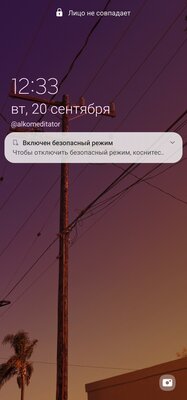
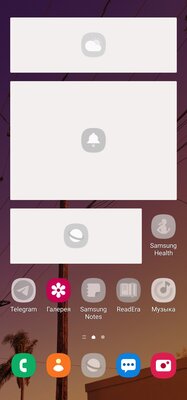
Безопасный режим на примере Samsung Galaxy A52
Иногда пользователи сталкиваются с тем, что их устройство само по себе перезагрузилось в безопасный режим. Самая распространенная причина — на смартфон установлено вредоносное ПО. Android распознает вмешательство в работу системы и уходит в защиту. Safe mode позволяет исключить постороннее влияние на работу операционки и дает возможность удалить ту программу, которая содержит вирус.
Как отключить безопасный режим
На всех устройствах под управлением Android отключение производится несколькими способами.
- Первый — простая перезагрузка устройства, после которой телефон возвращается в обычный режим.
- Второй — через уведомление в шторке (этот метод применяется в основном в смартфонах Samsung). При нажатии на него появится окно с предложением перезагрузить смартфон в обычном режиме.
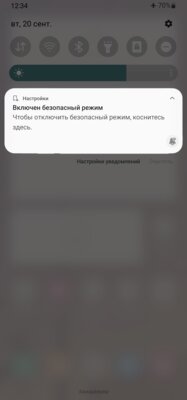
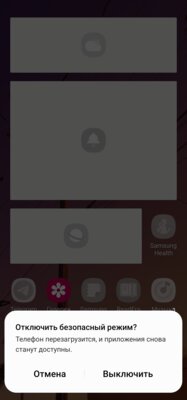
Как видим, ничего сложного. Однако, бывают ситуации, когда все потенциально нежелательные приложения удалены, устройство перезагружено, а система все равно остается в безопасном режиме. В таком случае, вероятнее всего, вирус проник глубоко в систему и рядовому юзеру справиться с ним не получится. В данном случае поможет третий способ — сброс устройства до заводских настроек.
Источник: trashbox.ru